AD设计中Gerber文件输出方法
- 格式:docx
- 大小:488.54 KB
- 文档页数:7
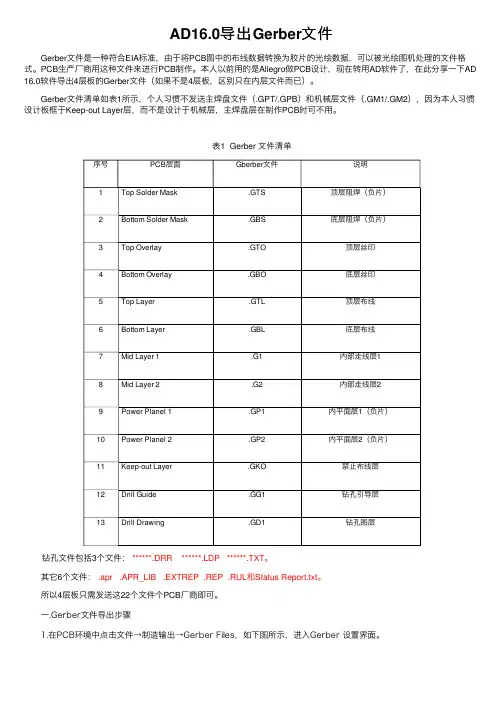
AD16.0导出Gerber⽂件 Gerber⽂件是⼀种符合EIA标准,由于将PCB图中的布线数据转换为胶⽚的光绘数据,可以被光绘图机处理的⽂件格式。
PCB⽣产⼚商⽤这种⽂件来进⾏PCB制作。
本⼈以前⽤的是Allegro做PCB设计,现在转⽤AD软件了,在此分享⼀下AD 16.0软件导出4层板的Gerber⽂件(如果不是4层板,区别只在内层⽂件⽽已)。
Gerber⽂件清单如表1所⽰,个⼈习惯不发送主焊盘⽂件(.GPT/.GPB)和机械层⽂件(.GM1/.GM2),因为本⼈习惯设计板框于Keep-out Layer层,⽽不是设计于机械层,主焊盘层在制作PCB时可不⽤。
表1 Gerber ⽂件清单序号PCB层⾯Gberber⽂件说明1Top Solder Mask.GTS顶层阻焊(负⽚)2Bottom Solder Mask.GBS底层阻焊(负⽚)3Top Overlay.GTO顶层丝印4Bottom Overlay.GBO底层丝印5Top Layer.GTL顶层布线6Bottom Layer.GBL底层布线7Mid Layer 1.G1内部⾛线层18Mid Layer 2.G2内部⾛线层29Power Planel 1.GP1内平⾯层1(负⽚)10Power Planel 2.GP2内平⾯层2(负⽚)11Keep-out Layer.GKO禁⽌布线层12Drill Guide.GG1钻孔引导层13Drill Drawing.GD1钻孔图层 钻孔⽂件包括3个⽂件:******.DRR ******.LDP ******.TXT。
其它6个⽂件:.apr .APR_LIB .EXTREP .REP .RUL和Status Report.txt。
所以4层板只需发送这22个⽂件个PCB⼚商即可。
⼀.Gerber⽂件导出步骤 1.在PCB环境中点击⽂件→制造输出→Gerber Files,如下图所⽰,进⼊Gerber 设置界⾯。

Altium Designer导出Gerber文件教程概述导出的Gerber不是一个文件,而是一个文件集合,通常需要打包发给厂家。
要生成可以用于生产的Gerber文件一共要进行三次输出,前两次使用Gerber Setup(光绘文件设置)对话框,第三次使用NC Drill Files(NC钻孔文件)对话框,具体步骤见下文。
前期准备输出的文件在当前PRJNAME.PrjPCB项目文件所处目录下的Project Outputs for PRJNAME子目录里(PRJNAME 代表具体的项目名称)。
这个目录一开始不存在,在第一次需要导出文件时,Altium会自动创建此目录。
有时候这个子目录下还有其它类型的输出文件,如DRC检测报告等。
如果不希望这些文件混杂在Gerber文件集合中,可以在开始导出Gerber文件之前先清空这个子目录,删除这个目录中的文件对项目不会造成任何破坏。
第一次输出1. 打开要导出的PCB,在Altium Designer的菜单中选择File(文件)→Fabrication Outputs(输出制造文件)→GerberFiles。
2. 这时会看到Gerber Setup(光绘文件设置)对话框。
里面有5个选项卡,首先设置General(常规)选项卡:Units(单位)选择Inches(英寸);Format(格式)选择2:5。
这个尺寸精度精度较高,本人用这个设置在多个厂家投板都没出过任何问题。
3. 然后在Layers(层)选项卡中选择要绘制的层。
点击Plot Layers(绘制层),在下拉菜单中点击(选择使用过的)。
还要勾选上Include unconnected mid-layer pads(包含未连接中间层焊盘)。
通常只要在层设置中开启的层都会被选中。
如果有不希望导出的层,则可以手动取消钩选。
在范例截图中,我使用Mechanical 4层做尺寸辅助线,不希望这些线条引起厂家误解,因此关闭Mechanical 4层。
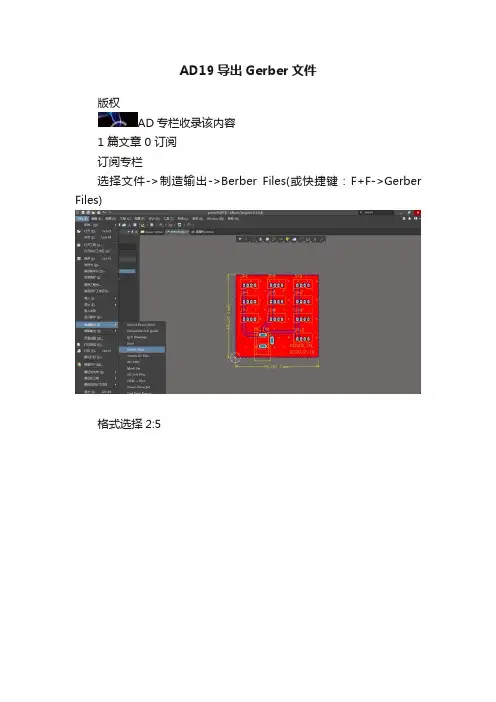
AD19导出Gerber文件
版权
AD专栏收录该内容
1 篇文章 0 订阅
订阅专栏
选择文件->制造输出->Berber Files(或快捷键:F+F->Gerber Files)
格式选择2:5
点击层,绘制层选选择使用的
取消右边机械层,勾选下方包含未连接的中间焊盘
点击钻孔图层,取消需所有选项
光圈、高级如图,一般默认
点击确定
右击close,无需保存
继续选择文件->制造输出->Berber Files
通用跟上次一样,一般不用改
点击层,绘制层选择全部去掉
勾选机械层Mechanical 1,取消包含未连接的中间焊盘
点击钻孔图层,勾选输出所有的钻孔对和输出所有的钻孔。
光圈跟高级依旧默认
点击确定
右击文件选择close,依旧无需保存
选择文件->制造输出->NC Drill Files(或快捷键:F+F->NC Drill Files)
选择摒弃前导零,点击确认
点击确认
再点击确认
右击选择close,无需保存
在工程目录中会自动生成一个文件夹
里面存放着许多自动生成的文件
将文件夹压缩上传至嘉立创的下单助手即可。
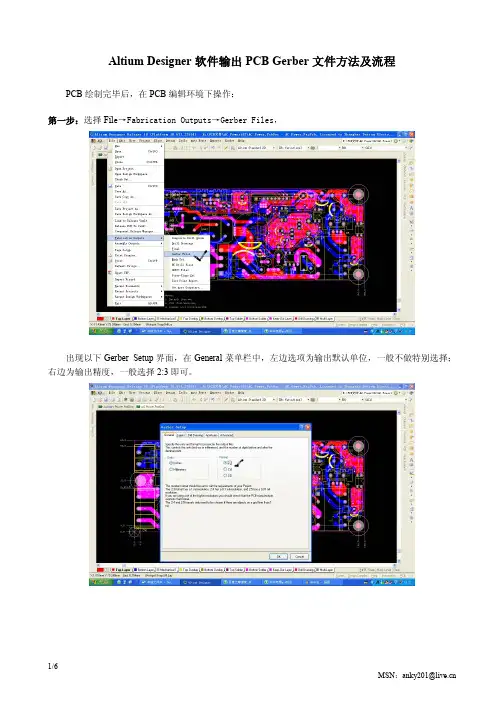
Altium Designer软件输出PCB Gerber文件方法及流程PCB绘制完毕后,在PCB编辑环境下操作:第一步:选择Fil e→Fabrication Outputs→Gerber Files,出现以下Gerber Setup界面,在General菜单栏中,左边选项为输出默认单位,一般不做特别选择;右边为输出精度,一般选择2:3即可。
然后点击Layers菜单栏,如不清楚该栏里的具体内容,可点击左下角的Plot Layers→All on,全选菜单中的选项;否则手动选择。
注意,此时右侧的选项栏不做选择!最后再点击Drill Drawing菜单栏,此时该栏中的选项均不做选择,之所以进入该菜单,是防止非首次导出时,菜单里有遗留设置。
后面两项一般不用设置,除非PCB尺寸超过20000*16000mil。
点击OK,输出即可。
第二步:选择Fil e→Fabrication Outputs→Gerber Files,在出现的Gerber Setup视窗中,选择Layers 菜单栏,勾选PCB外形设计所用的层(本例中为Keep-Out Layer),如在机构层中有尺寸标注,也可一并选上。
再进入Drill Drawing菜单栏,勾选Drill Drawing Plots和Drill Guide Plots两栏选项,右侧一般选择Characters项,方便读图,或者不选。
点击OK,输出即可。
第三步:选择Fil e→Fabrication Outputs→NC Drill Files,出现以下界面,上端与Gerber Setup的General菜单栏一样,选择相同的单位和精度。
下面的Leading/Trailing Zeroes栏,一般选择Suppress leading zeroes,设置基准点。
点击OK,输出即可。
如点击OK后,出现Import Drill Data界面,直接点击OK即可。
第四步:选择Fil e→Assembly Outputs→Generates pick and place files,出现以下界面,直接点击OK,输出即可。
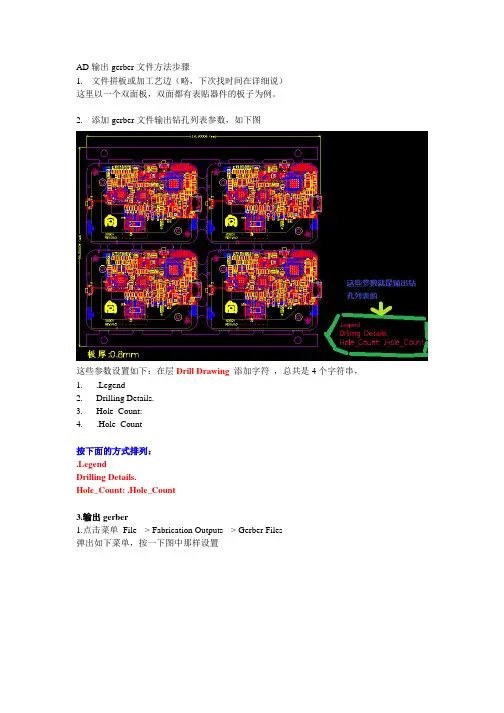
AD输出gerber文件方法步骤1.文件拼板或加工艺边(略,下次找时间在详细说)这里以一个双面板,双面都有表贴器件的板子为例。
2.添加gerber文件输出钻孔列表参数,如下图这些参数设置如下:在层Drill Drawing添加字符,总共是4个字符串,1. .Legend2. Drilling Details.3. Hole_Count:4. .Hole_Count按下面的方式排列:.LegendDrilling Details.Hole_Count: .Hole_Count3.输出gerber1.点击菜单File --> Fabrication Outputs --> Gerber Files弹出如下菜单,按一下图中那样设置按ok后会弹出下图,证明已经输出gerber文件了。
CAM文件不用保存。
4.输出钻孔文件1.点击菜单File --> Fabrication Outputs --> NC Drill Files 弹出下图弹出下图按ok生成转钻孔文件,弹出下图证明已经正确输出gerber文件。
5.gerber文件和钻孔文件已经生成,提取有用的gerber文件和钻孔文件到项目文件的目录下:如上图所示的文件夹里面把如下gerber文件copy出来a) pcb打板gerber文件说明:.GTL 1_ TopLayer TOP线路.GBL 2_ BottomLayer BOTTOM线路.GTO TopOverlay TOP丝印.GBO BottomLayerOverlay BottomLayer丝印.GTS TopSolder TOP SolderMask.GBS BottomSolder BOTTOM SolderMask.GKO KeepOutLayer 外形.GD1 Drill Drawing 钻孔列表.GG1 Drill Guide 钻孔图.apr D码表D码表拼板XG001_V1-RoundHoles.TXT 圆形孔钻孔文件拼板XG001_V1-SlotHoles.TXT 椭圆孔钻孔文件b) 钢网gerber文件.GKO PCB外形.GTO Top丝印.GTP TopPaste.GBO BOTTOM丝印.GBP BOTTOMPaste。
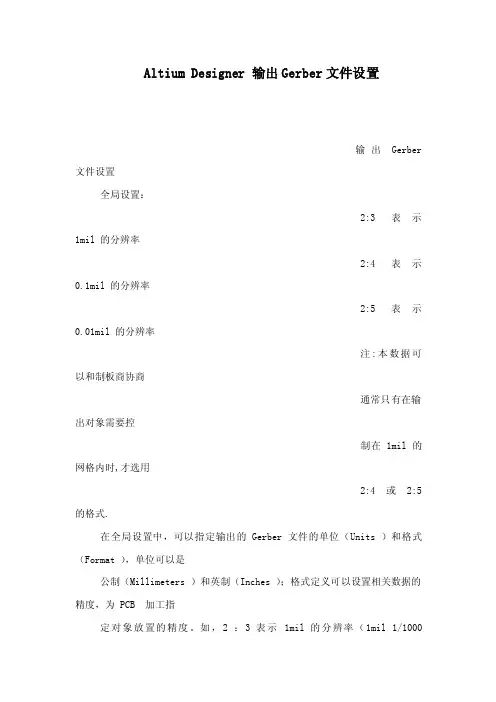
Altium Designer 输出Gerber文件设置输出Gerber文件设置全局设置:2:3 表示1mil 的分辨率2:4 表示0.1mil 的分辨率2:5 表示0.01mil 的分辨率注:本数据可以和制板商协商通常只有在输出对象需要控制在1mil 的网格内时,才选用2:4 或2:5的格式.在全局设置中,可以指定输出的Gerber 文件的单位(Units )和格式(Format ),单位可以是公制(Millimeters )和英制(Inches );格式定义可以设置相关数据的精度,为 PCB 加工指定对象放置的精度。
如,2 :3 表示1mil 的分辨率(1mil 1/1000inch)。
如果设计中对象放置的网格为1mil,你在输出Gerber 文件时应将格式设置小于1mil。
层设置:左边列表栏中可以选择设定需要绘制及镜象的层;右边列表中可以选择与绘制设定层的机械加工层;包含未连接中间信号上的焊盘选项功能表示不与中间信号层上孤立的焊盘连接在一起。
该项功能仅限于包含了中间信号层的 PCB 文件输出Gerber 时使能。
在层设置中,选择要输出产生 Gerber 文件的层定义;还可以指定任何需要产生镜像的层定义。
同时,还可以指定那些机械层需要被添加到所有的Gerber 图片。
绘制钻孔设置:用户可以选择自动或指定绘制钻空对图,在生成的钻空表格的左下角会出现字符.Legend,通常钻空表格是不可见的。
利用钻空对图可以知道钻空的尺寸大小。
绘制钻空向导将可以在标出PCB 上每个钻空的位置。
Graphic Symbols: 图形符号Size ofhole string:用字符串表示过孔大小 Characters:用字符表示过孔在绘制钻孔设置中,可以指定那些层对需要一个钻孔绘制;还可以指定用于表示各种尺寸钻孔绘制符号的类型和大小。
同时,还可以指定那些层对需要一个钻孔向导文件,钻孔向导是一幅可以标定PCB 上每个钻孔点的图。
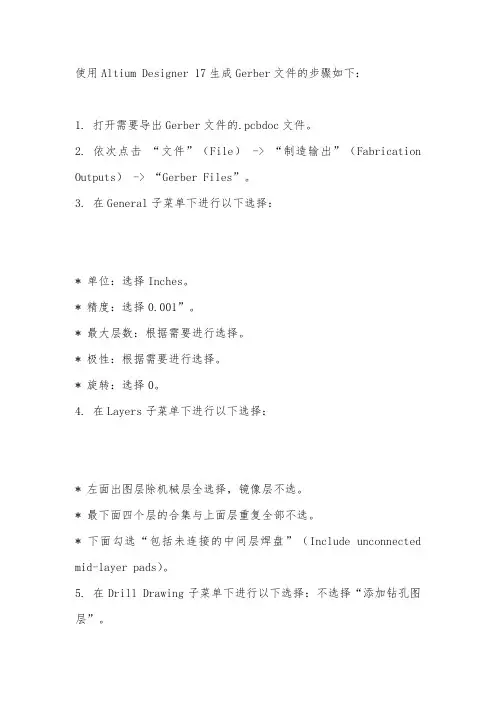
使用Altium Designer 17生成Gerber文件的步骤如下:
1. 打开需要导出Gerber文件的.pcbdoc文件。
2. 依次点击“文件”(File) -> “制造输出”(Fabrication Outputs) -> “Gerber Files”。
3. 在General子菜单下进行以下选择:
* 单位:选择Inches。
* 精度:选择0.001”。
* 最大层数:根据需要进行选择。
* 极性:根据需要进行选择。
* 旋转:选择0。
4. 在Layers子菜单下进行以下选择:
* 左面出图层除机械层全选择,镜像层不选。
* 最下面四个层的合集与上面层重复全部不选。
* 下面勾选“包括未连接的中间层焊盘”(Include unconnected mid-layer pads)。
5. 在Drill Drawing子菜单下进行以下选择:不选择“添加钻孔图层”。
6. 在Aperture子菜单下进行以下选择:使用默认设置。
7. 在Advanced 子菜单下进行以下选择:使用默认设置。
8. 完成以上操作后就可以点击OK了,在处理完成后,可以看到一个*.Cam文件。
9. 回到Pcbdoc文件,依次点击“文件”(File) -> “制造输出”(Fabrication Outputs) -> “NC Drill Files”,在弹窗中点击(其他的默认),完成后点击OK。
10. 直接点击小弹窗的OK即可。
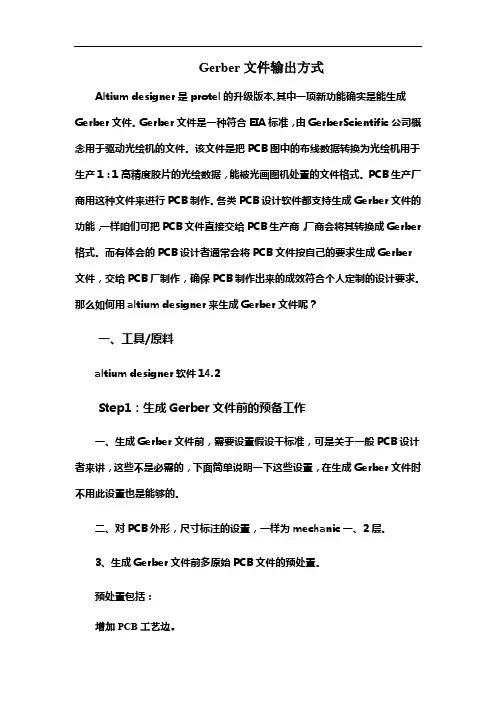
Gerber文件输出方式Altium designer是protel的升级版本,其中一项新功能确实是能生成Gerber文件。
Gerber文件是一种符合EIA标准,由GerberScientific公司概念用于驱动光绘机的文件。
该文件是把PCB图中的布线数据转换为光绘机用于生产1:1高精度胶片的光绘数据,能被光画图机处置的文件格式。
PCB生产厂商用这种文件来进行PCB制作。
各类PCB设计软件都支持生成Gerber文件的功能,一样咱们可把PCB文件直接交给PCB生产商,厂商会将其转换成Gerber 格式。
而有体会的PCB设计者通常会将PCB文件按自己的要求生成Gerber 文件,交给PCB厂制作,确保PCB制作出来的成效符合个人定制的设计要求。
那么如何用altium designer来生成Gerber文件呢?一、工具/原料altium designer软件14.2Step1:生成Gerber文件前的预备工作一、生成Gerber文件前,需要设置假设干标准,可是关于一般PCB设计者来讲,这些不是必需的,下面简单说明一下这些设置,在生成Gerber文件时不用此设置也是能够的。
二、对PCB外形,尺寸标注的设置,一样为mechanic一、2层。
3、生成Gerber文件前多原始PCB文件的预处置。
预处置包括:增加PCB工艺边。
增加邮票孔。
增加机插孔。
增加贴片用的定位孔,那个定位孔正常也能够单板PCB文件中添加。
增加钻孔描述。
增加尺寸标注。
设定原点。
设置原点。
Edit→Origin→Set,然后将原点定在板的左下角。
也能够用工具菜单项选择项。
Step2: 输出Gerber文件1、打开Gerber Files选项。
File-->FabricationOpuputs-->GerberFiles。
二、参数设定General设置:用于指定输出Gerber文件中利用的单位(Units)和格式(Format)。
单位能够是公制(Millimeters)和英制(Inches);格式栏中2:3,2:4,2:5代表文件中利用的不同数据精度,其中2:3表示数据含2位整数3位小数;相应的,另外两个别离表示数据中含有4位和5位小数。
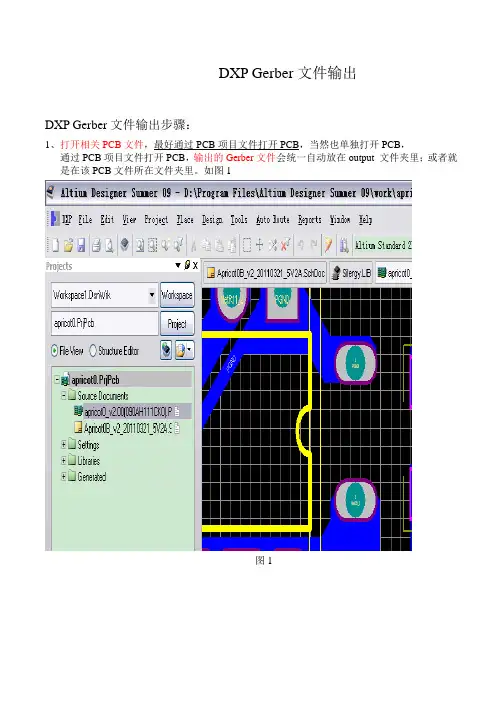
DXP Gerber文件输出DXP Gerber文件输出步骤:1、打开相关PCB文件,最好通过PCB项目文件打开PCB,当然也单独打开PCB,通过PCB项目文件打开PCB,输出的Gerber文件会统一自动放在output 文件夹里;或者就是在该PCB文件所在文件夹里。
如图1图12、File(文件)----> Fabrication Outputs(制造输出) ---->Gerber Files,如图2,接着弹出菜单如图3图23、在弹出菜单Gerber Setup中,选项General中设置如图3,该选项要与钻孔文件的设置一致图34、在弹出菜单Gerber Setup中,选项Layers中一般的设置如图4。
根据实际PCB Layout 层数设置,注意:PCB边框、挖槽使用Keep-out Layer还是Mechanical 1(机械层),并对应打钩。
图45、一般Drill Drawing 和Apertures选项默认就好,无需设置。
在弹出菜单Gerber Setup中,选项Advanced中设置如图5。
注意:其中Leading/Trailing Zeroes 选项选择Keep leading and trailing zeroes,此选项与钻孔文件设置对应。
其他选项默认。
然后点击OK,生成Gerber文件,通过PCB项目文件打开PCB,输出的Gerber文件会统一自动放在output 文件夹里;或者就是在该PCB文件所在文件夹里。
最后还需要生成钻孔文件。
图5DXP 钻孔文件输出步骤:1、File → Fabrication Outputs→ NC Drill Files如图6,接着弹出菜单如图7。
图62、在NC Drill Setup 菜单中,设置要跟前面Gerber 文件设置一致,如图7。
然后点击OK,弹出窗口如图8图73、在图8 中的窗口点击OK,生成初始钻孔文件,如图9。
图8图94初始钻孔文件还需进一步生成有用的钻孔文件。
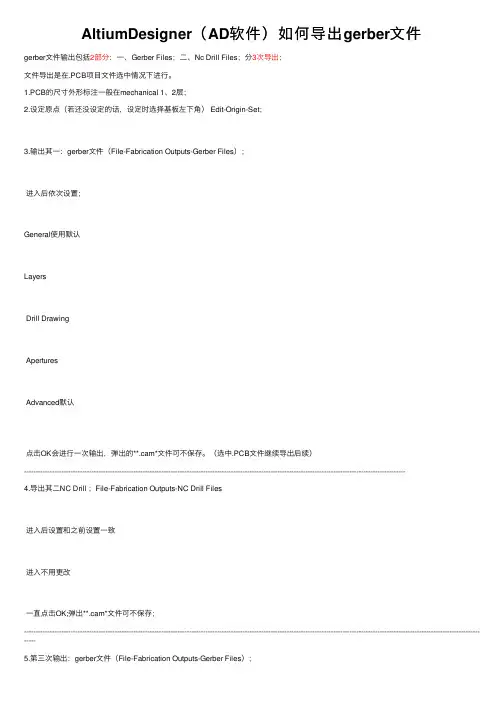
AltiumDesigner(AD软件)如何导出gerber⽂件gerber⽂件输出包括2部分:⼀、Gerber Files;⼆、Nc Drill Files;分3次导出;⽂件导出是在.PCB项⽬⽂件选中情况下进⾏。
1.PCB的尺⼨外形标注⼀般在mechanical 1、2层;2.设定原点(若还没设定的话,设定时选择基板左下⾓) Edit-Origin-Set;3.输出其⼀:gerber⽂件(File-Fabrication Outputs-Gerber Files);进⼊后依次设置;General使⽤默认LayersDrill DrawingAperturesAdvanced默认点击OK会进⾏⼀次输出,弹出的**.cam*⽂件可不保存。
(选中.PCB⽂件继续导出后续)--------------------------------------------------------------------------------------------------------------------------------------------------------------------4.导出其⼆NC Drill ;File-Fabrication Outputs-NC Drill Files进⼊后设置和之前设置⼀致进⼊不⽤更改⼀直点击OK;弹出**.cam*⽂件可不保存;---------------------------------------------------------------------------------------------------------------------------------------------------------------------------------------------------------5.第三次输出:gerber⽂件(File-Fabrication Outputs-Gerber Files);点击OK,导出完成;.cam⽂件可不保存;默认导出⽂件在PCB⼯程⽬录下;。
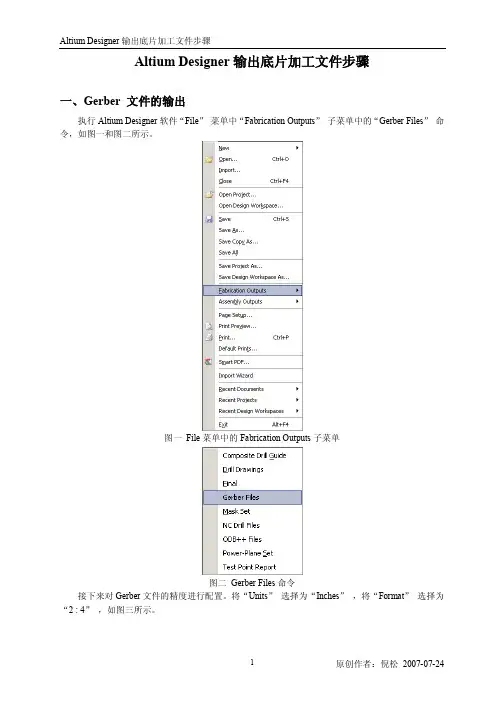
Altium Designer输出底片加工文件步骤一、Gerber 文件的输出执行Altium Designer软件“File”菜单中“Fabrication Outputs”子菜单中的“Gerber Files”命令,如图一和图二所示。
图一File菜单中的Fabrication Outputs子菜单图二Gerber Files命令接下来对Gerber文件的精度进行配置。
将“Units”选择为“Inches”,将“Format”选择为“2 : 4”,如图三所示。
图三Gerber文件的精度配置然后再选择需要输出的层。
将所有的层选中,如图四所示。
图四输出层选择二、NC Drill 文件的输出Gerber文件输出以后还需要输出NC Drill文件。
执行Altium Designer软件“File”菜单中“Fabrication Outputs”子菜单中的“NC Drills Files”命令,如图五所示。
图五NC Drill Files命令接下来对NC Drill文件的精度进行配置。
将“Units”选择为“Inches”,将“Format”选择为“2 : 4”,如图六所示。
图六NC Drill文件的精度配置配置完NC Drill文件的精度以后,执行“OK”命令,系统会弹出“Import Drill Data”对话框,直接“OK”命令即可。
如图七所示。
图七Import Drill Data 对话框注意:在输出Gerber文件和NC Drill文件时必须保证“Units”和“Format”两个参数严格一致,否则将导致输出数据的人为误差。
三、打包输出将本工程项目Project Output for文件夹中的所有文件压缩成一个文件。
Altium Designer 13 GerBer File输出说明1、现在要将”OTM-UPS-424 V0.0A”文件,输出GerBer File及
Drill File(钻孔文件)
2、移动鼠标点击File-Fabrication Outputs-GerBer Files菜单
在General的选项中,我们要设定格式,先设定单位为英制(Inches),整数2,小数5
3、在Layers选项中,我们要设定输出的图层,分别选择:TOP OVERLAY(顶层丝印层)
TOP PASTE (顶层助焊层及顶层锡膏层)此项可选也可不选TOP SOLDER (顶层阻焊层及顶层绿油开窗层)
TOP LAYER (顶层走线层)
BOTTOM OVERLAY(底层丝印层)
BOTTOM PASTE (底层助焊层及底层锡膏层)此项可选也可不选
BOTTOM SOLDER (底层阻焊层及底层绿油开窗层)
BOTTOM LAYER (底层走线层)KEEP OUT LAYER (禁止布线层及板框)
4、在DRILL DRAWING选项中,选择勾上
5、后面的APERTURES和ADVANCED选项都默认,点击OK就行了
6、关闭CAM文档,此时跳出是否保存,点击保存或不保存都行。
7、再移动鼠标点击File-Fabrication Outputs-NC Drill Files菜单
选择英制,Format 2:3 ,其他选项默认,连续点击OK就行了
输出好的NC Drill文件,Format没设置好时,是乱码的···
8、选择如下文件压缩打包就OK了。
1:画好PCB后,在PCB 的文件环境中,左键点击文件-输出制造文件-Gerber Files,进入Gerber setup 界面.在“一般”里面,“单位”选择“英寸”,格式选择2:5 ,这个尺寸精度比较高,当然,也要先和制板加工厂协商确定精度。
在“层”里面,选中“包含未连接中间层焊盘”,在“绘制层”下拉菜单里面选择“选择使用过的”要检查一下,不要丢掉层,在“镜像层”下拉菜单里面选择“所有的取消” ,右边的机械层都不要选上!!!在“光圈”里面,选中“嵌入的光圈(RS274X)”(在方格里打勾)在“高级”里面,在“前导/殿后零字符”区域,选中“抑制前导零字符”(这个选项可以和加工厂商量的) 左键点击“确认”按键,进行第一次输出。
(生成的*.cam可不用保存)2:在PCB 的文件环境中,再次进入Gerber setup 界面,在“层”里面,在左边的“绘制/镜像层”都不选中,“包含未连接中间层焊盘”也不选中, 只选中有关板子外框的机械层。
在“钻孔制图”里面,选择你要导出的层对。
一般选择“绘制全部使用的层对”,“镜像绘制”不用选中。
(钻孔统计图钻孔向导图两个区里面设置要一致)!!!!左键点击“确认”按键,进行第二次输出。
(生成的*.cam可不用保存)3:在PCB 的文件环境中,左键点击文件-输出制造文件-NC Drill Files,进入NC Drill Setup 界面,单位选择“英寸”,格式选择2:5 ,尺寸精度比较高,当然,也要和加工厂协商确定精度。
在“前导/殿后零字符”区域,选中“抑制前导零字符”(这个选项可以和加工厂商量的),和Gerber Setup 的“高级”里面要保持一致,其他默认选项不变。
左键点击确认按键,进行第三次输出。
在弹出来的“输入钻孔数据”界面里左键点击“确认”按键,进行输出。
( 所有的*.Cam 文件都不用保存的。
)----把当前工程目录下的Out 文件夹中的所有的文件进行打包压缩,送到加PCB工厂进行加工。
Altium Designer输出gerber文件步骤输出给PCB制造厂商的geber文件实际上只要两次输出文件:Geber Files输出和NC Drill Files输出。
在输出geber前建议进行一些预处理工作,关于具体操作步骤,将在下文中详述。
本教程PCB 板尺寸外形、开槽、钻孔均使用Keepout Layer定义。
1.预处理工作1.1建立PCB Project建议先建立PCB Project,将PCB包含到建立的Project中,执行gerber输出操作后将自动建立一个名称为“Project Outputs for+ Project名”的文件夹,所有gerber文件在都输出到该文件夹中。
如果PCB单独存在即不被包含在Project中,输出的geber文件将很凌乱保存在PCB文件所在的文件夹中。
1.2放置钻孔图标位图列表字符操作:切换到Drill Drawing层,选择字符串工具,在属性对话框中将text选项选择“.legend”,Layer选项选择“Drill Drawing”,然后放置该字符在PCB右下角。
该字符的作用是在输出的gerber 文件中生成一个钻孔信息的表格。
如图1所示。
1.3放置PCB层名称字符选择字符串工具,在属性对话框中Layer选项设为“.Layer _Name”,然后分别在被使用到的层中放置层名称字符串。
PCB中使用了多少个层,相应的就放置多少个层名称字符串。
该操作的作用是清新表明PCB使用到的层,让制造PCB的供应商更加明白无误。
当然不进行该操作也是可以的,放置层名称字符串只是一种附加说明,更加完善描述PCB。
如图1所示。
图12.Geber Files输出2.1进入gerber输出选择菜单栏“File”-“Fabrication Outputs”-“Gerber Files”,进入生成Gerber文件的设置对话框。
如图2所示。
图22.2General设置单位(units)采用默认,格式(format)选择较低精度的2:3,当然也可选择其余两项中任意一项,但要求精度更高,对供应商制造工艺要求也更高。
Altium Designer 输出 gerber 光绘文件的详细说明PCB画好后,我们需要输出光绘文件交给制版厂家.由此,输出光绘文件的重要性就显出来了.先复习一下介绍各层的定义吧,哈哈(1)顶层(Top Layer),也称元件层,主要用来放置元器件,对于比层板和多层板可以用来布线.(2)中间层(Mid Layer),最多可有30层,在多层板中用于布信号线.(3)底层(Bootom Layer),也称焊接层,主要用于布线及焊接,有时也可放置元器件.(4)顶部丝印层(Top Overlayer),用于标注元器件的投影轮廓、元器件的标号、标称值或型号及各种注释字符。
(5)底部丝印层(Bottom Overlayer),与顶部丝印层作用相同,如果各种标注在顶部丝印层都含有,那么在底部丝印层就不需要了。
(6)内部电源接地层(Internal Planes)(7)阻焊层(Solder Mask-焊接面),有顶部阻焊层(Top solder Mask)和底部阻焊层(Bottom Solder mask)两层,是Protel PCB对应于电路板文件中的焊盘和过孔数据自动生成的板层,主要用于铺设阻焊漆.本板层采用负片输出,所以板层上显示的焊盘和过孔部分代表电路板上不铺阻焊漆的区域,也就是可以进行焊接的部分.(所谓阻焊顾名思义就是不让上锡,阻焊漆就是绿油啦)(8)防锡膏层(Past Mask-面焊面),有顶部防锡膏层(Top Past Mask)和底部防锡膏层(Bottom Past mask)两层,它是过焊炉时用来对应SMD元件焊点的,也是负片形式输出.板层上显示的焊盘和过孔部分代表钢板上挖空的部分,对应电路板上要刷锡膏的地方,也就是进行焊接的部分。
(9) Drill(10)NC Drill(11)机械层(Mechanical Layers),(12)禁止布线层(Keep Ou Layer)(11)多层(MultiLayer)(13)(Connect)(DRC Errors)(Pad holes)(Via Holes)(Visible Grid1)(visible Grid2)我们要考虑的就是1-10这几个.值得一提的是solder表示是否阻焊,就是PCB板上是否露铜;paste是开钢网用的,是否开钢网孔.所以画板子时两层都要画,solder是为了PCB板上没有绿油覆盖(露铜),paste上是为了钢网开孔,可以刷上锡膏.1:画好PCB后,在PCB 的文件环境中,左键点击文件-输出制造文件-Gerber Files,进入Gerber setup 界面.在“常规”选项里面,“单位”选择“英寸”,格式选择2:5 ,这个尺寸精度比较高,当然,也要先和制板加工厂协商确定精度。
AD中关于Gerber文件的输出PCB设计完成后我们需要进行Gerber文件的输出,方便PCB板厂进行生产,下面以一个6层板为实例,给大家介绍下Gerber文件输出的步骤和详细设置。
在画好的PCB界面,点检File-Fabrication outputs-Gerber Files,进入Gerber setup界面.1、在“General”里面,“units”选择“inch”,格式选择2:4。
2、在“layers”里面,在“polt lays”下拉菜单里面选择“Used on”要检查一下,不要丢掉层,在“Mirror layers”下拉菜单里面选择“All off”。
3、Drill Drawing菜单栏中图示两处需进行勾选4、此Apertures菜单栏默认设置即可5、Advanced菜单项,图示三项数值都在后面都增加一个‘0’,增大数值,防止输出面积过小。
其他选项采取默认设置即可。
PS:设置输出面积过小的情况输出效果图:进入钻孔文件输出界面,单位选择“inch”,格式选择2:5。
其他选项默认设置即可。
进入IPC网表生成界面。
勾选图示所示项,其他采取默认设置即可9、在PCB文件环境中,左键点击File-Assembly Outputs-Generates pick and place files,进入坐标文件生成界面。
勾选图示所示项,Ok!所有生成的*.cam都可不用保存。
----把当前工程目录下的Output文件夹中的所有的文件进行打包压缩,送到加PCB工厂进行加工。
由于本人水平有限,可能有部分地方描述的不是很清楚,希望读者多多见谅,并提能提出您宝贵的意见,欢迎来信交流。
Q Q:1598962879QQ群:88107403(技术交流)E-mail:zheng.zy@文档声明:此文档仅用于个人学习或交流,请勿用于商业用途。
商业用户如需用于商业范围,请与原文作者联系。
AltiumDesigner导出Gerber文件详细教程Altium Designer 导出Gerber文件详细教程1、用Altium打开需要导出Gerber文件的PCB;2、点击“File”-“fabricatio Outputs ” “Gerber Files";3、在弹出的“Gerber Setup”对话框中选择“Layers”选项卡;4、只要选择左下角“Plot Layer”下拉列表里的“Used ON”即可;5、点击“OK”;6、软件会输出一个后辍为“.Cam”的文件,此时选择“File”菜单下的“export",再选“Gerber”,此时弹出“Export Gerber(s)”对话框,这里可以根据自己的要求选,也可以不用选,直接点击“OK”即可;7、在“Write Gerber(s)”对话框里的下面选择好输出的路径,点击“OK”;此时,PCB的各个层已经导出,但是还是不完整的,还需要钻孔文件,下面讲输出钻孔文件;8、回到PCB文件,点击“File”-“fabricatio Outputs ” “NC Drill Files";9、在弹出的“NC Drill Setup "对话框中,根据自己的需要选择,一般是默认的即可;10、点击“OK”;11、在弹出的“Import Drill Data”对话框直接点击“OK”,下一个对话,也是只要点击“OK”,便可;12、软件同样会输出一个后辍为“.Cam”的文件,此时选择“File”菜单下的“export",再选“Gerber”,此时弹出“Export Gerber(s)”对话框,这里可以根据自己的要求选,也可以不用选,直接点击“OK”即可;13、在“Write Gerber(s)”对话框里的下面选择好输出的路径,点击“OK”;14、到这里就把整个PCB的Gerber文件完整的输出了,打包给PCB厂商做就可以了。
Gerber文件输出方法
Altium designer是protel的升级版本,其中一项新功能就是能生成Gerber文件。
Gerber文件是一种符合EIA标准,由GerberScientific公司定义用于驱动光绘机的文件。
该文件是把PCB图中的布线数据转换为光绘机用于生产1:1高精度胶片的光绘数据,能被光绘图机处理的文件格式。
PCB生产厂商用这种文件来进行PCB制作。
各种PCB设计软件都支持生成Gerber文件的功能,一般我们可把PCB文件直接交给PCB生产商,厂商会将其转换成Gerber格式。
而有经验的PCB设计者通常会将PCB文件按自己的要求生成Gerber文件,交给PCB厂制作,确保PCB制作出来的效果符合个人定制的设计要求。
那么如何用altium designer来生成Gerber文件呢?
一、工具/原料
altium designer软件14.2
Step1:生成Gerber文件前的准备工作
1、生成Gerber文件前,需要设置若干标准,但是对于普通PCB设计者来说,这些不是必须的,下面简单说明一下这些设置,在生成Gerber文件时不用此设置也是可以的。
2、对PCB外形,尺寸标注的设置,一般为mechanic1、2层。
3、生成Gerber文件前多原始PCB文件的预处理。
预处理包括:
增加PCB工艺边。
增加邮票孔。
增加机插孔。
增加贴片用的定位孔,这个定位孔正常也可以单板PCB文件中添加。
增加钻孔描述。
增加尺寸标注。
设定原点。
设置原点。
Edit →Origin →Set ,然后将原点定在板的左下角。
也可以用工具菜单选项。
Step2: 输出Gerber 文件
1、打开Gerber Files 选项。
File-->FabricationOpuputs-->GerberFiles 。
2、参数设定
General设置:用于指定输出Gerber文件中使用的单位(Units)和格式(Format)。
单位可以是公制(Millimeters)和英制(Inches);格式栏中2:3,2:4,2:5代表文件中使用的不同数据精度,其中2:3表示数据含2位整数3位小数;相应的,另外两个分别表示数据中含有4位和5位小数。
设计者根据自己在设计中用到的单位精度进行选择。
当然,精度越高,对PCB制造设备的要求也就越高。
选择Units(单位):Inches,Format(格式):2:5;正常我们的精度要求不是很高,所以正常设置如右图所示。
layer设置:用于生成Gerber文件的层面
在左侧“Plot”列表内选择要生成Gerber文件层面,如果要对某一层进行镜像,勾选相应的“Mirror”镜像选项;在右侧Mechanical列表中选择要加载到各个Gerber层的机械尺寸信息。
如果勾选左侧的Mechanical 1,则在光绘文件GM1单层显示。
勾选右侧的Mechanical 1则每层都会加入机械层信息,也就是边框层。
包含未连接中间信号层上的焊盘“Include unconnected mid-layer pads”项被选中时,则在Gerber中绘出不与中间信号层上孤立的焊盘连接在一起。
该项功能仅限于包含了中间信号层的PCB 文件输出Gerber 时使能。
1)选中Include unconnected mid-layer pads。
2)点击Mirror Layers下拉菜单All off 可以关闭所有镜像的层。
其实默认就是关闭的。
3)要检查一下,不要丢掉层,点击Plot Layers “绘制层”下拉菜单Used On 可以把使用的层选中,也可以鼠标单击Plot下的方框选择要导出的层。
4)右边机械层都不选(第二次输出)。
3、钻孔文件。
在“Drill Drawing”保持默认设置。
4、Apertures(光圈)和Advanced都采用默认方式即可。
Apertures(光圈):选中Embedded aperture [RS274X]“嵌入的光圈(RS274X) ”在方格里打勾. 系统默认选中。
则生成Gerber文件时自动建立光圈。
如果禁止该选项,则右侧的光圈表将可以使用,设计者可以自行加载合适的光圈表。
Advanced高级设置:该也设置与光绘胶片相关的各个选项。
在该设置页中设置胶片尺寸及边框大小、零字符格式、光圈匹配容许误差、板层在胶片上的位置、制作文件的生成模式和绘图器类型等。
5、设置完成后,左键点击“OK”按键,进行第一次输出。
(生成的*.cam 可不用保存)
Step3: 钻孔文件导出
在PCB 的文件环境中 File→Fabrication Output →NC Drill Files。
进入NC Drill Setup 界面,option 选项的设置要和Gerber Setup 高级选项设置一致。
点击“OK ”按键,在弹出来的“Import Drill Data ”输入钻孔数据界面里点击“OK ”按键,进行第二次输出。
生成钻孔文件。
另外,可以说是第三次输出,再次进入Gerber Setup,
File-->FabricationOpuputs-->GerberFiles。
1)layer选项卡,取消Include unconnected mid-layer pads。
2)Mirror Layers下拉菜单All off 可以关闭所有镜像的层。
3)点击Plot Layers “绘制层”下拉菜单All off。
4)选中板子的机械层mechanic1。
钻孔文件Drill Drawing,选中plot all used layers pair,mirror plots不选。
点OK,第三次输出。
至此,完整的Gerber文件就生成了,在工程目录下有保存的Gerber文件,一般在工程目录下,如果没有工程文件,只是用PCB文件生成的,Gerber文件自动保存在PCB文件所在的文件夹。